瘦终端
这里以 Dell Wyse 5070 Thin Client 为例:https://www.dell.com/support/home/zh-cn/product-support/product/wyse-5070-thin-client/drivers
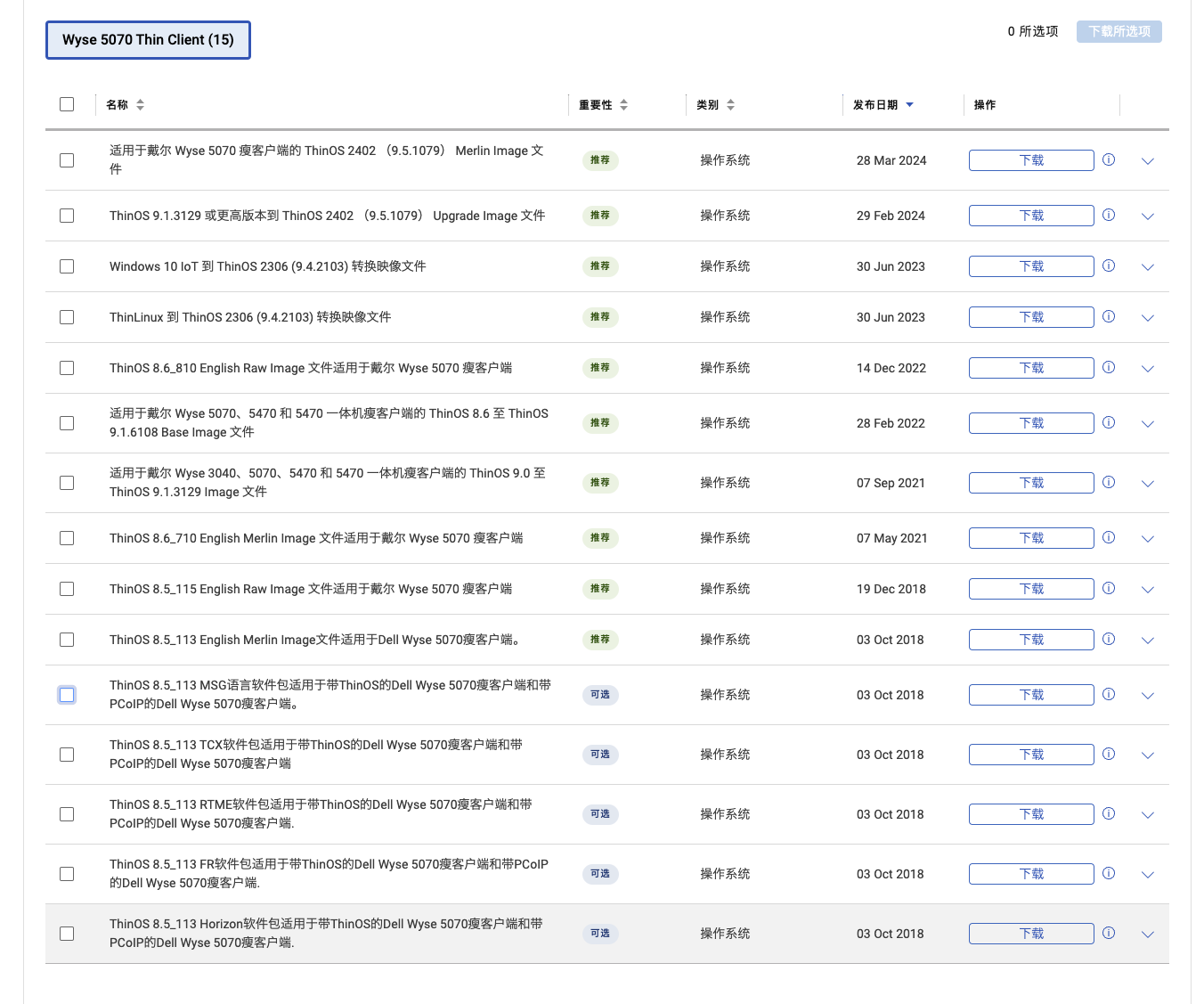
-
适用于戴尔 Wyse 5070 瘦客户端的 ThinOS 2402 (9.5.1079) Merlin Image 文件:带有 Merlin 字样的是线刷包,用 USB 工具刷,其余的支持 FTP/Web 远程刷
-
ThinOS 9.1.3129 或更高版本到 ThinOS 2402 (9.5.1079) Upgrade Image 文件:小版本升级包
启动盘制作过程:
- 在 PC 上安装 USB Imaging Tools 工具
- 在 Dell 官方网站下载对应的 OS 镜像文件到 PC 上,注意使用 U 盘部署,一定要下载带有 "Merlin" 标识的镜像文件
-
在 PC 上打开,并解压缩下载的镜像文件,双击打开 “WIOSPcoIP_Wyse_5070_Thin_Client_16GB_0” 文件夹,找到格式为 RSP 的文件;在 RSP 文件上点击鼠标右键,选择使用记事本方式打开,在此文件中按下 "Ctrl+H", 然后全局搜索 “FFFFFFFF"替换为"00000000", 选择" 全部替换 ",点击全部替换后关闭,并保存此修改后的文件
-
然后在文件夹目录中找到 "CommandsXml.xml" 文件,在 "CommandsXml.xml" 文件上点击鼠标右键,选择使用记事本方式打开,在此文件中按下 "Ctrl+H",然后全局搜索 “FFFFFFFF"替换为"00000000", 选择" 全部替换 ",点击全部替换后关闭,并保存此修改后的文件。
-
在 PC 上插入 U 盘,格式化为 FAT 格式,并打开 "USB Imaging Tools" 工具;在左侧 "Available drive" 上选择要制作并且已经格式化 U 盘的盘符,然后在右边选择 "Image Push";在 "Select OS architecture" 这里选择 64bit,然后选择下面的 "+Add a new image";找到我们之前修改的
.rsp格式文件,点击打开;点击右下角的 "Configure USB Drive",开始制作 U 盘并等待 -
进程走完会提示成功,表示 U 盘启动已经制作成功,拔下 U 盘即可
远程更新:
- 使用 FTP 服务器功能升级映像
- Wyse 管理套件 WMS
WMS
Wyse Management Suite (WMS) 是下一代瘦客户端管理软件,允许组织集中配置、监控、管理和优化您的设备
Wyse Management Suite 提供以下版本:
- 标准(免费)— Wyse Management Suite 的标准版提供基本功能,仅用于私有云部署。无需许可证密钥便可使用标准版。此版本只能管理 Dell 瘦客户端。标准版适合中小型企业
- Pro(付费) — Wyse Management Suite 的 Pro 版是更稳健的解决方案。它可用于公有云和私有云部署。使用 Pro 版本需要许可证密钥(基于订阅的许可)。利用 Pro 解决方案,如果需要,组织能够采用介于私有云与公有云之间的混合型号和浮动许可证。此版本是管理任何基于 Teradici 的设备、基于 Wyse Covert for PC 的瘦客户端、Dell 混合客户端设备、嵌入式 PC 和边缘网关设备所必需的。它还提供更多高级功能来管理 Dell 瘦客户端。对于公有云部署,Pro 版本可以在非公司网络上进行管理(例如家庭办公、第三方、合作伙伴、移动瘦客户端等)
直接DELL官网下载最新版,下载地址:https://www.dell.com/support/home/zh-cn/product-support/product/wyse-wms/drivers